آيباد: كيفية إدخال أو إزالة بطاقة SIM
تعلم كيفية الوصول إلى بطاقة SIM على آيباد من آبل من خلال هذا الدليل.

انظر / سيكون هناك دائمًا شيء تحتاج إلى حفظه على جهاز iPad. سواء كان ملفًا من العمل أو أي شيء آخر ، فستحتاج إلى الحصول عليه على جهاز iPad. ولكن ، إذا لم تكن معتادًا على جهاز iPad ، فقد تواجه صعوبة في تنزيل ملفك والعثور عليه. استمر في القراءة لمعرفة الخطوات السهلة لحفظ ملفك والوصول إليه.
كيفية تنزيل الملفات على iPadOS 15.5
عندما تحصل على صورة كمرفق ، ستحتاج إلى النقر عليها لرؤيتها. لا يمكنك مشاهدة معاينة للملف. لتنزيل ملفك ، اضغط عليه مطولاً ، وستظهر نافذة صغيرة على يسارك. سترى خيارات متنوعة مثل:
لحفظ ملفك في منطقة حيث يمكنك العثور عليها بسهولة لاحقًا ، اختر خيار حفظ في الملفات.
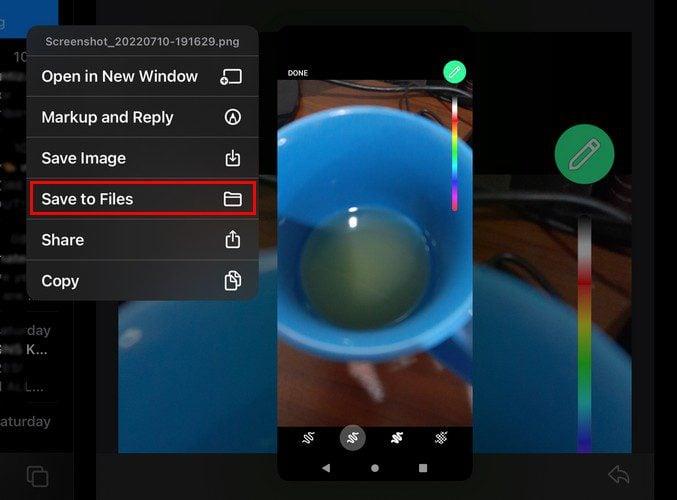
إذا اخترت خيار حفظ إلى الملفات ، فستظهر خيارات مختلفة على يسارك. يمكنك حفظ ملفك على جهاز iPad أو iCloud Drive. تذكر أنه إذا كنت تريد الوصول إلى الملف من جهاز آخر ، فمن الأفضل اختيار خيار iCloud.
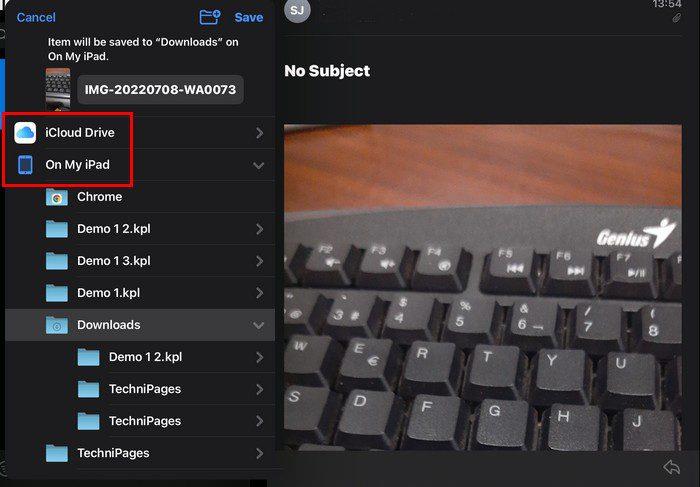
إذا كنت موافقًا على حفظ الملف على جهاز iPad ، فستجد في الجزء العلوي خيارات لإنشاء مجلد جديد إذا كان ذلك أكثر ملاءمة لك. انقر فوق رمز علامة الجمع الموجود أعلى المجلد وقم بتسمية المجلد الجديد الخاص بك. اضغط على خيار Done ، وسيظهر مجلدك الجديد مع المجلدات الموجودة بالفعل. تأكد من تمييز المجلد الجديد الخاص بك ، وانقر فوق الزر حفظ في الجزء العلوي لحفظ ملفك في هذا المجلد المحدد.
العثور على المجلد والملف الجديد الخاص بك
الآن بعد أن قمت بتنزيل ملفك وربما أنشأت مجلدًا جديدًا ، فقد حان الوقت للعثور عليه على جهاز iPad. انتقل إلى تطبيق ملفات iPad ، وانقر على خيار On My iPad على يسارك. تصفح الملفات التي قد تكون لديك بالفعل وابحث عن المجلد الذي قمت بإنشائه. نظرًا لأن هذا هو المكان الذي قمت فيه بحفظ ملفك ، فسترى عدد الملفات الموجودة بالفعل في المجلد أسفل رمز المجلد. في هذه الحالة ، 1.
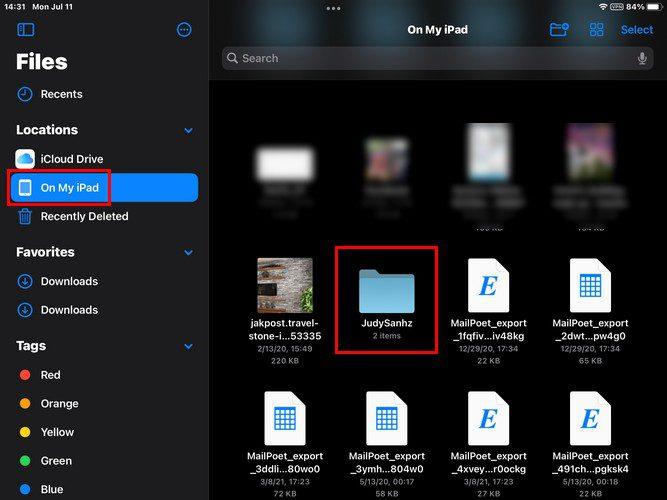
اضغط على المجلد ، وستتمكن من رؤية ملفك. يمكنك أيضًا القيام بأشياء أخرى لملفك ما دمت هناك. اضغط لفترة طويلة على الصورة ، وستظهر خيارات مختلفة. يمكنك الاختيار من بين الخيارات مثل:
لتسهيل العثور على ملفك ، يمكنك تغيير طريقة عرض الملفات في تطبيق الملفات. في الجزء العلوي الأيمن ، سترى رمزًا يشبه أربعة مربعات مجمعة معًا (أيقونات). إذا كنت لا ترى هذا الخيار ، فقد ترى الرموز الخاصة بالأعمدة أو القائمة. اضغط عليها ، ويمكنك اختيار رؤية ملفاتك في:
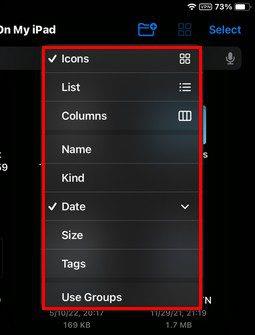
كيفية حفظ صورة من سفاري
لن تكون جميع الملفات التي تحتاج إلى حفظها في رسالة بريد إلكتروني. لتلك الأوقات التي تحتاج فيها إلى حفظ صورة من Safari ، فهذه هي الخطوات التي يجب اتباعها. بمجرد فتح المتصفح ، اضغط لفترة طويلة على الصورة التي تريد حفظها. عند القيام بذلك ، ستظهر نافذة جديدة بخيارات مختلفة يمكنك الاختيار من بينها. يمكنك الاختيار من بين:
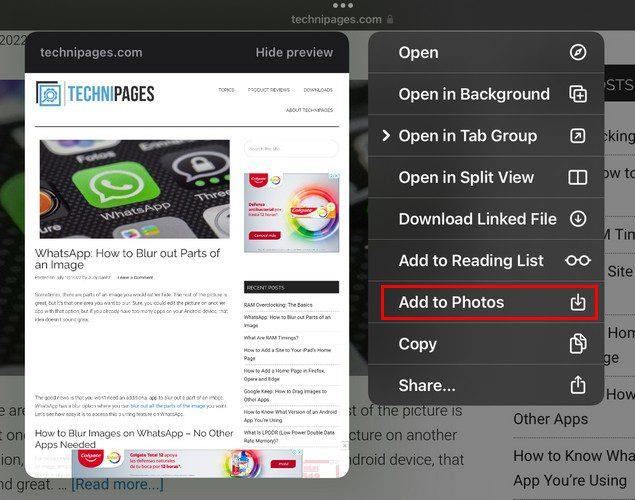
اضغط على خيار إضافة إلى الصور ، وستتم إضافة الصورة هناك تلقائيًا. افتح تطبيق الصور ؛ ستكون صورتك في أسفل القائمة. إذا كان لديك أي تطبيقات تابعة لجهات خارجية حيث يمكنك حفظ ملفك ، فيجب أن تراها مدرجة بحيث يمكنك اختيار تلك التطبيقات بدلاً من ذلك عند حفظ ملفك.
خاتمة
عاجلاً أم آجلاً ، ستحتاج إلى تنزيل ملف على جهاز iPad. يمكنك تنزيل هذه الملفات والوصول إليها لاحقًا باتباع بعض الخطوات البسيطة. يمكنك أيضًا الحفاظ على تنظيم الأشياء عن طريق إنشاء مجلد جديد أو حذف الملفات أو المجلدات التي لم تعد بحاجة إليها. كم عدد الملفات التي ستقوم بتنزيلها؟ شارك بأفكارك في التعليقات أدناه ، ولا تنس مشاركة المقال مع الآخرين على وسائل التواصل الاجتماعي.
تعلم كيفية الوصول إلى بطاقة SIM على آيباد من آبل من خلال هذا الدليل.
في هذا المنشور نتناول كيفية حل مشكلة حيث لا تعمل ميزات الملاحة والـ GPS بشكل صحيح على هاتف آبل آيفون.
إذا تم تعطيل حسابك في App Store و iTunes، اكتشف كيف يمكنك استعادة الوصول بسهولة مع خطوة بخطوة مفيدة.
لتتبع الأماكن التي زرتها مؤخرًا، إليك كيفية التحقق من سجل مواقعك على iPhone وiPad وMac.
هل تريد إعادة تسمية صورة أو مقطع فيديو على جهاز iPhone أو iPad؟ فيما يلي بعض الطرق المختلفة للقيام بذلك بسرعة وكفاءة.
هل لديك جهات اتصال معينة تستخدمها بشكل متكرر؟ إليك كيفية إضافة جهات الاتصال أو إزالتها من المفضلة على جهاز iPhone الخاص بك.
هل تنفد بطارية iPhone أثناء الشحن؟ فيما يلي بعض الحلول البسيطة والفعالة لإصلاح مشكلة استنزاف بطارية iPhone أثناء الشحن.
هل تواجه صعوبة في إدارة الملفات على جهاز Mac وiPhone؟ استخدم هذه الطرق السبعة الأسهل لتنظيم الملفات وإدارتها دفعة واحدة مثل المحترفين.
هل تتساءل أين ذهبت كل أو بعض جهات الاتصال الخاصة بك على جهاز iPhone الخاص بك؟ فيما يلي 5 طرق مضمونة لاستعادة جهات الاتصال المحذوفة على جهاز iPhone الخاص بك.
هل أنت غير قادر على عرض صور DNG التي قمت بالتقاطها على جهاز iPhone الخاص بك؟ إليك كيفية تحويل صور RAW إلى JPG على جهاز iPhone الخاص بك!







